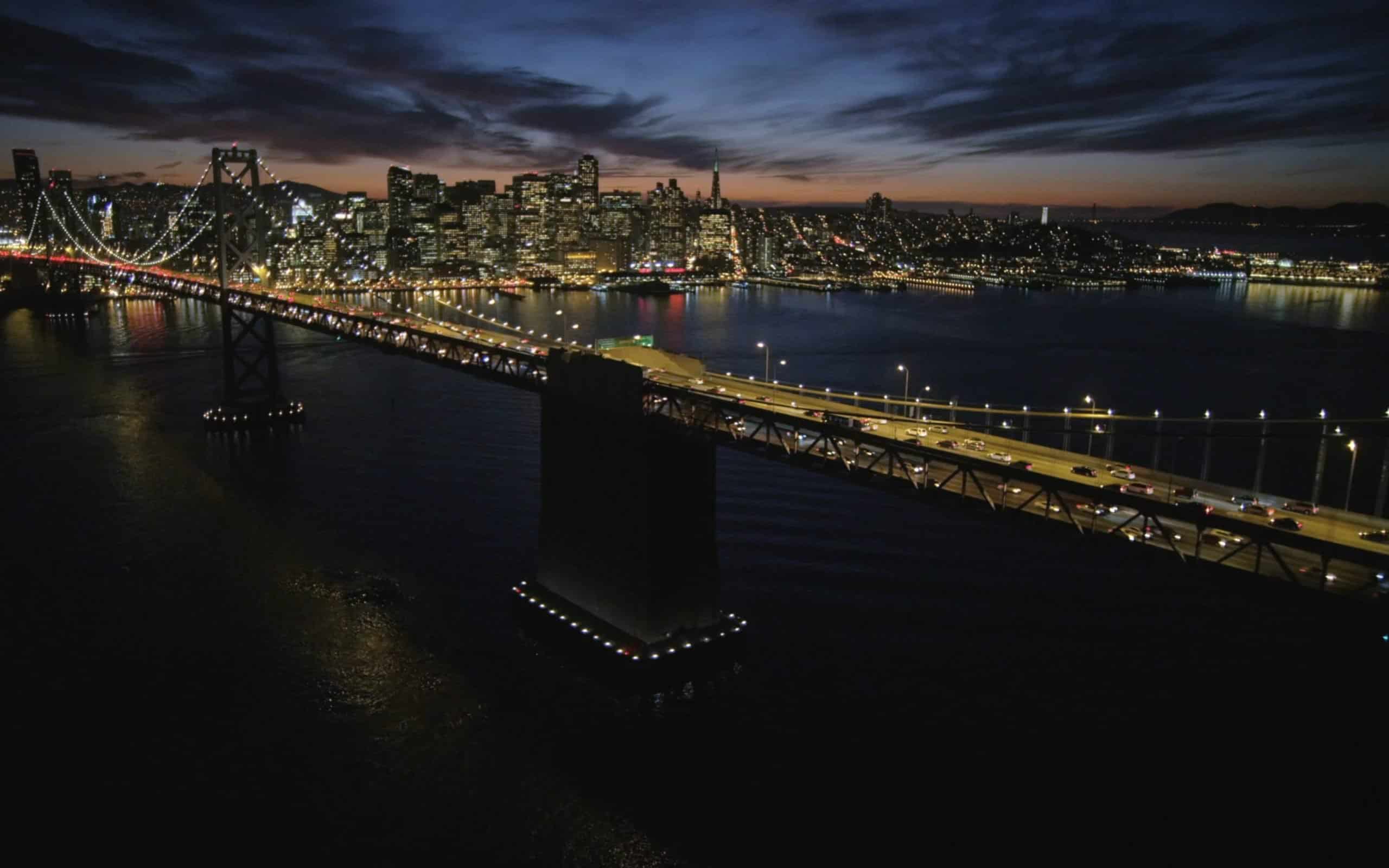av Mikael Winterkvist | sep 5, 2024 | Bluesky, Ladda ned, Mastodon, Threads
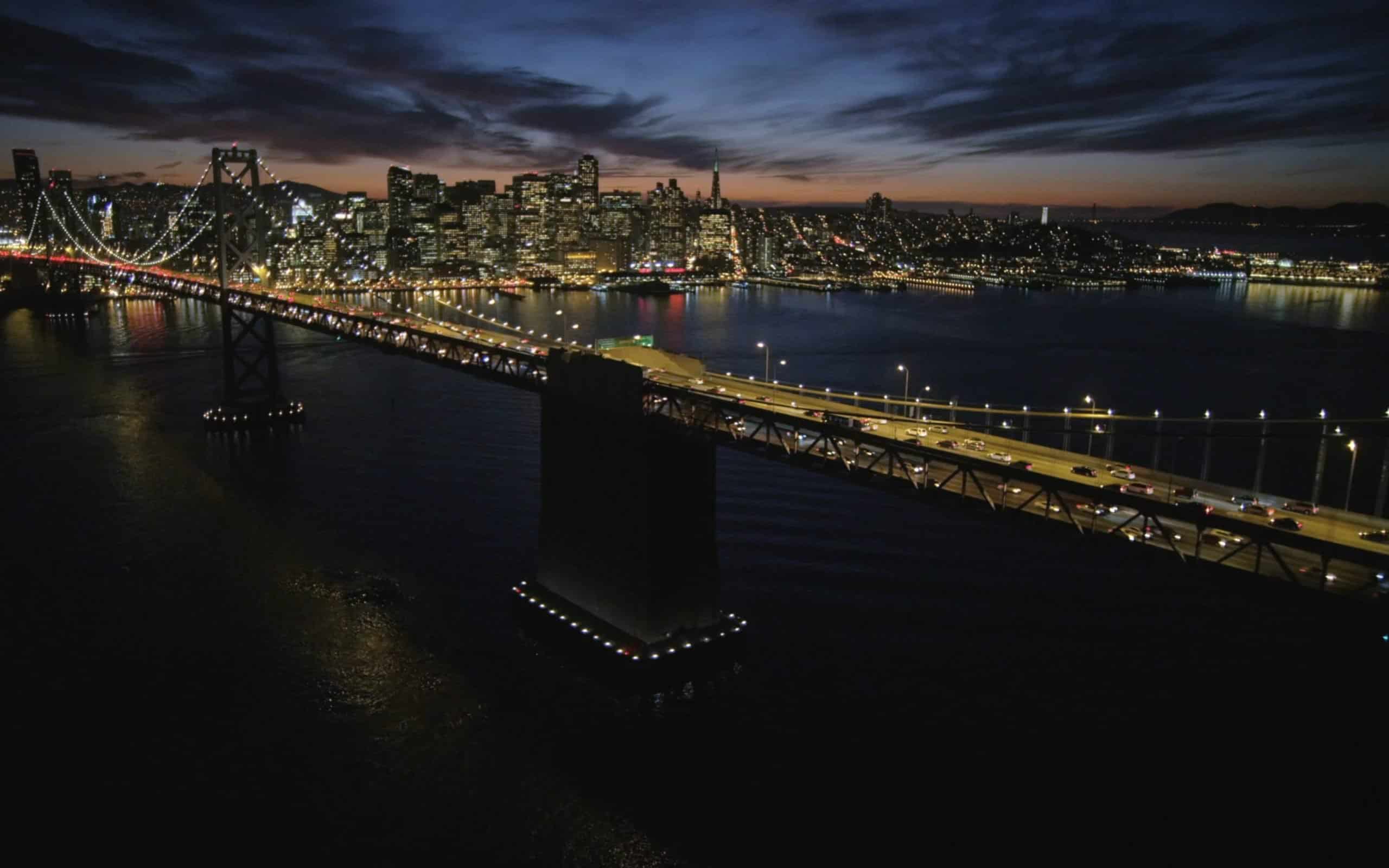
Aerial är skärmsläckaren från Apple TV – alla de läckra videorna som du nu kan få i din Mac med den här skärmsläckaren.
Ladda ned skärmsläckaren här direkt från Macken och installera den – sen har du samma skärmsläckare, samma bilder i din Mac som du har i din AppleTV.
What’s new in version 3.5.0
What’s new:
- Hopefully fix the issues most people have been having with version 3.5.0. If you still have issues please let me know.
Please note:
- Because of new restrictions in macOS Sonoma/Sequoia, some features (location, shell integration, etc) now require AerialCompanion to run in your menu bar in order to work.
Note: For some people this version doesn’t work for some reason. Revert to 3.3.8 in the meantime. If you user AerialCompanion, it will automatically revert too.
Aerial.Companion

av Mikael Winterkvist | aug 14, 2024 | Bluesky, Ladda ned, Mastodon, Threads

Apple har lagt till ytterligare en dynamisk bakgrund i den senaste testversionerna av MacOS Sequoia. Du kan ladda ned den här.
En dynamisk bakgrund är en bakgrund som ändrar sig under dagen – den kan exempelvis bli mörkare vart efter skymningen faller utanför.
Ladda Ned
De nya bakgrundsbilderna i .heic- och .mov-format ska ligga i:
/System/Library/Desktop Pictures/.wallpapers.
OBS: Detta är en dold mapp, så du måste använda ”Shift-Command-Period” för att visa dolda filer.

av Mikael Winterkvist | aug 7, 2024 | Bluesky, Ladda ned, Mastodon, Threads
 I den senaste versionen av macOS Sequoia så finns en ny skärmsläckare och en ny uppsättning med dynamiska bakgrunder – samt en ny bakgrund. Du kan ladda ned allt från Magasin Macken.
I den senaste versionen av macOS Sequoia så finns en ny skärmsläckare och en ny uppsättning med dynamiska bakgrunder – samt en ny bakgrund. Du kan ladda ned allt från Magasin Macken.
I den nya betaversionen av macOS Sequoia finns en ny uppsättning med bakgrunder, en ny dynamisk bakgrund, en ny skärmsläckare och en ny bakgrund.
Ska du ladda ned och ”installera” dem måste du göra det manuellt och lägga filerna på plats.
De nya bakgrundsbilderna i .heic- och .mov-format ska ligga i:
/System/Library/Desktop Pictures/.wallpapers.
OBS: Detta är en dold mapp, så du måste använda ”Shift-Command-Period” för att visa dolda filer.
OBS: I Sonoma & Sequoia är katalogen:
/System/Library/Desktop Pictures
SIP-skyddad.Klicka istället på .png-filen och välj Tjänster > Ange som skrivbordsbild.
Bakgrund som PNG
Bakgrund som HEIC
Dynamisk bakgrund

av Mikael Winterkvist | mar 23, 2024 | Bluesky, Ladda ned, Mastodon

Här kommer en skärmsläckare, en till, en klocka, en till.
Gratis att använda – du kan välja mellan en ljus eller en mörk version och den fungerar med macOS Sonoma.
Clock.saver

av Mikael Winterkvist | aug 27, 2023 | Ladda ned, Mastodon

Apple har lagt med de nya bakgrunderna i de senare betaversionerna av macOS Sonoma – du kan ladda ned dem här.
Ladda ned bilden ovan (zip)
Okomprimerad originalbild
Ladda ned alla bakgrunderna (zip)
Okomprimerade original.

av Mikael Winterkvist | mar 4, 2023 | Ladda ned

Innan du läser vidare så ska bör du veta följande – Hello-skärmsläckaren finns med i RC-versionen av macOS. Har du inte macOS 11.3 installerad, den senaste versionen (RC) så är det ingen idé att leta efter Hello.saver.
Den nya skärmsläckaren skriver ut ordet Hello på skärmen och du kan välja olika språk eller så det klassiska Hello som kommer från den första Mac-datorn som visades upp av Steve Jobs. Skärmsläckaren finns alltså med, dold, i macOS 11.3 RC – så här hittar du den och installerar du den nya skärmsläckaren.
Sök
Enklast är att göra en sökning efter en fil som heter Hello.saver. Sök antingen med Spotlight eller med sökfunktionen i Finder. Filen kan även ligga i /Library/Screensavers – men inte alltid.
När du har hittat Hello.saver så kopiera filen och lägg den på skrivbordet.
Döp om filen till exempelvis Hello-screensaver.saver.
Klicka på filen och installera skärmsläckaren.
Klart!
Nu finns Hello skärmsläckaren i inställningarna, på det vanligts stället och du kan aktivera och använda den.
Gissningsvis så har Apple tänkt att flytta skärmsläckaren dit där den ska ligga – när den skarpa versionen släpps och installeras. fram till dess så har Apple försökt att dölja filen men den har hittats.
Hittar du nu inte skärmsläckaren så kan du ladda ned den här. Hellocopy.saver